في نظام التشغيل Windows 8 ، أصبحت الآن قائمة "ابدأ" واستبدلت بشريط Start Screen and Charms. هذا يعني أنه إذا كنت ترغب في إعادة تشغيل جهاز الكمبيوتر ، يجب عليك فتح شريط Charms ، والنقر فوق إعدادات ، والنقر فوق رمز Power ، ثم النقر فوق إعادة التشغيل. يمكنك قراءة رسالتي السابقة التي تدخل في مزيد من التفاصيل حول اغلاق وإعادة تشغيل ويندوز 8 ، بما في ذلك إضافة لوحة اختصار إلى شاشة البدء.
ومع ذلك ، فهذه خطوة كبيرة إلى الوراء فيما يتعلق بالكفاءة . ما حدث من نقرتين هو الآن عدة نقرات وإما مناورة الماوس أو اختصارات لوحة المفاتيح. لن يرغب العديد من الأشخاص في إجراء هذا الإجراء في كل مرة يريدون فيها إيقاف تشغيل جهاز الكمبيوتر أو إعادة تشغيله. أيضًا ، حتى مع استخدام لوحة الاختصار على شاشة البدء ، ما زلت لا أضطر إلى الانتقال إلى شاشة البدء لإعادة تشغيل الكمبيوتر أو إيقاف تشغيله.
في هذه المقالة ، سوف أريك سريعًا طريقة يمكنك إضافة أوامر إعادة التشغيل وإيقاف التشغيل إلى قائمة السياق بزر الماوس الأيمن فوق سطح المكتب. هذا ما سيبدو عند النقر بزر الماوس الأيمن على سطح المكتب:
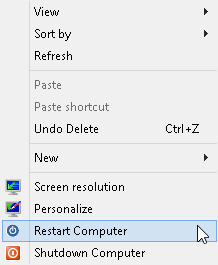
لإضافة هذه الخيارات ، تحتاج إلى إضافة بعض القيم إلى السجل الخاص بك. نظرًا لأن هناك قيمًا مختلفة ، فإن أسهل طريقة للقيام بذلك هي إنشاء ملف .reg وببساطة انقر نقرًا مزدوجًا فوقه لتثبيت المفاتيح في السجل الخاص بك. للبدء ، تحتاج إلى فتح برنامج "المفكرة" في Windows 8. انتقل إلى شاشة البدء وابدأ في كتابة notepad.
بمجرد فتح المفكرة ، انتقل والصق في ما يلي خطوط التعليمات البرمجية:
Windows Registry Editor Version 5.00[HKEY_CLASSES_ROOT\DesktopBackground\Shell\Restart Computer] "icon"="shell32.dll,-221" "Position"="Bottom" [HKEY_CLASSES_ROOT\DesktopBackground\Shell\Shutdown Computer] "icon"="shell32.dll,-329" "Position"="Bottom" [HKEY_CLASSES_ROOT\DesktopBackground\Shell\Restart Computer\command] @="shutdown.exe -r -t 00 -f" [HKEY_CLASSES_ROOT\DesktopBackground\Shell\Shutdown Computer\command] @="shutdown.exe -s -t 00 -f"
الآن انقر فوق ملف - حفظ. هنا يمكنك إعطاء الملف أي اسم تريده. يتمثل الأمر الأساسي في تغيير حفظ كنوعإلى جميع الملفاتوإعطاء اسم الملف امتدادًا .reg.

الآن انقر نقرًا مزدوجًا فوق الملف أينما قمت بحفظه وستحصل على مربع الحوار التالي يحذرك من إضافة أشياء إلى السجل الخاص بك:
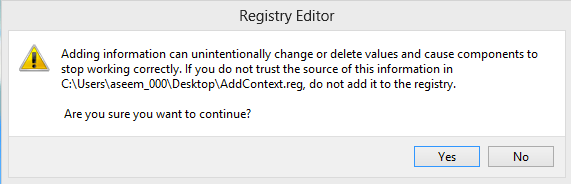
هذا عن ذلك. يجب أن تتمكن من النقر بزر الماوس الأيمن فوق سطح المكتب ومشاهدة الخيارات الجديدة دون الحاجة إلى تسجيل الخروج أو إعادة تشغيل الكمبيوتر. بسيطة ، لكنها فعالة. استمتع! شكرًا على SkyKOG من منتدى xdadevelopers.